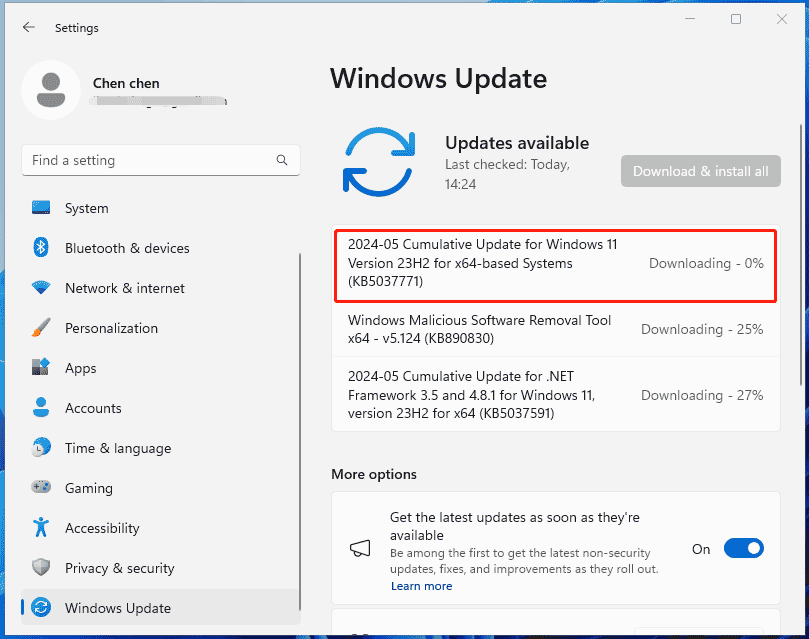Apa yang baru di Windows 11 KB5037771
Pada 14 Mei 2024, Microsoft merilis pembaruan kumulatif KB5037771 untuk Windows 11 23H2 dan 22H2, sehingga meningkatkan nomor versi masing-masing menjadi build 22631.3593 dan 22621.3593. Pembaruan ini menghadirkan beberapa patch keamanan dan beberapa perbaikan & peningkatan.
Kiat:
Selain itu, Microsoft juga merilis pembaruan KB5037770 (build 22000.2960) untuk Windows 11 21H2 pada hari yang sama yang memperbaiki masalah dengan mode IE & koneksi VPN dan membawa beberapa perbaikan.
Mari kita lihat apa yang baru di Windows 11 KB5037771:
- Pembaruan ini memperbaiki masalah umum – koneksi VPN mungkin gagal setelah menginstal pembaruan keamanan April 2024.
- Pembaruan ini mengatasi masalah yang mungkin memengaruhi pengontrol domain (DC), skenario Mode Aman Virtual (VSM), dan klien Blok Pesan Server (SMB).
- Menu Start memperlihatkan beberapa aplikasi Microsoft Store di dalamnya Direkomendasikan bagian. Untuk menghapus iklan dari Mulai, Anda dapat memilih untuk menonaktifkannya dengan menavigasi ke Pengaturan > Personalisasi > Mulai dan nonaktifkan sakelar dari Lihat rekomendasi untuk tips, promosi aplikasi, dan banyak lagi.
- Pembaruan ini menyempurnakan tombol Widget di Taskbar.
- Tata letak keyboard Jepang 106 mungkin muncul seperti yang diharapkan saat masuk setelah menginstal pembaruan ini.
- Perbaikan lainnya adalah bagian dari pembaruan KB5036980.
Untuk masalah umum Windows 11 KB5037771, Microsoft mengetahui adanya bug yang menyebabkan kode kesalahan 0x80070520 saat mencoba mengubah gambar akun. Ia berencana untuk memberikan pembaruan dalam rilis mendatang.
KB5037771 Unduh dan Instal di PC
Cadangkan File & Sistem Sebelum Instalasi
Membuat cadangan file penting dan sistem operasi adalah pilihan bijak. Hal ini karena pembaruan yang tidak stabil dapat menyebabkan hilangnya data atau sistem crash. Jika Anda memiliki cadangan, Anda dapat dengan cepat memulihkan file yang hilang atau mengembalikan PC ke keadaan normal jika terjadi kerusakan komputer.
MiniTool ShadowMaker memainkan peran penting dalam pencadangan sistem, pencadangan file, pencadangan disk, dan pencadangan partisi. Dapatkan perangkat lunak pencadangan gratis yang mendukung Windows 11/10/8/7 dan cobalah. Ikuti panduan – Cara Mencadangkan PC ke Hard Drive Eksternal / Cloud di Win11/10.
Coba MiniTool ShadowMakerKlik untuk mengunduh100%Bersih & Aman
Instal KB5037771 melalui Pembaruan Windows
Windows 11 KB5037771 adalah pembaruan wajib yang tersedia di Pembaruan Windows. Windows akan secara otomatis mengunduh dan menginstalnya sesuai pengaturan pembaruan Windows. Lihat cara mendapatkan pembaruan ini.
Langkah 1: Buka Pengaturan > Pembaruan Windows.
Langkah 2: Ketuk Periksa pembaruan. Kemudian, Anda dapat melihat item serupa Pembaruan Kumulatif 2024-05 untuk Windows 11 Versi 23H2 untuk Sistem berbasis x64 (KB5037771) mulai mengunduh dan menginstal.
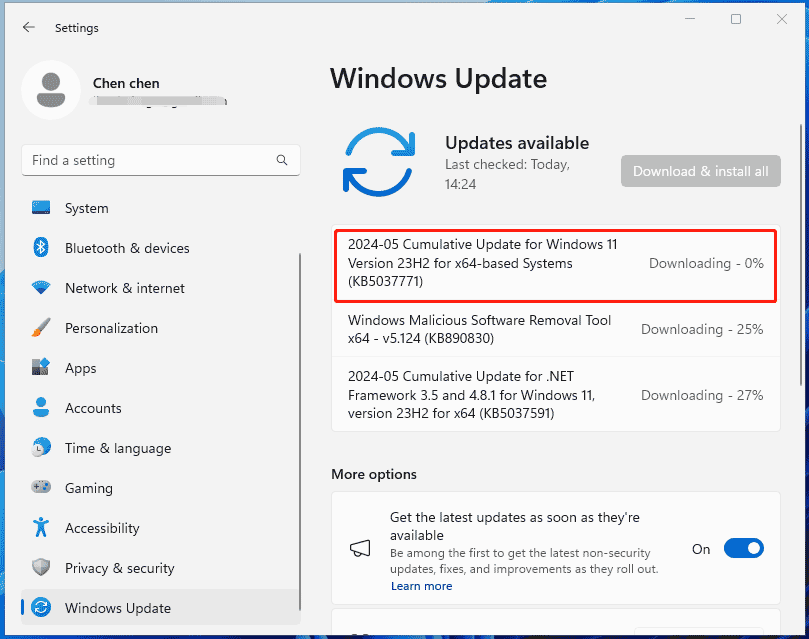
Langkah 3: Restart PC ini untuk menyelesaikan proses pembaruan.
Instal KB5037771 secara manual melalui Katalog Pembaruan Microsoft
Terkadang Windows 11 KB5037771 gagal diinstal melalui Windows Update karena berbagai alasan. Untuk mendapatkan pembaruan ini, unduh dan instal secara manual melalui Katalog Pembaruan Microsoft.
Langkah 1: Kunjungi tautan unduhan langsung dari KB5037771.
Langkah 2: Klik Unduh tombol berdasarkan versi sistem lalu ketuk tautan yang diberikan untuk mendapatkan file .msu.
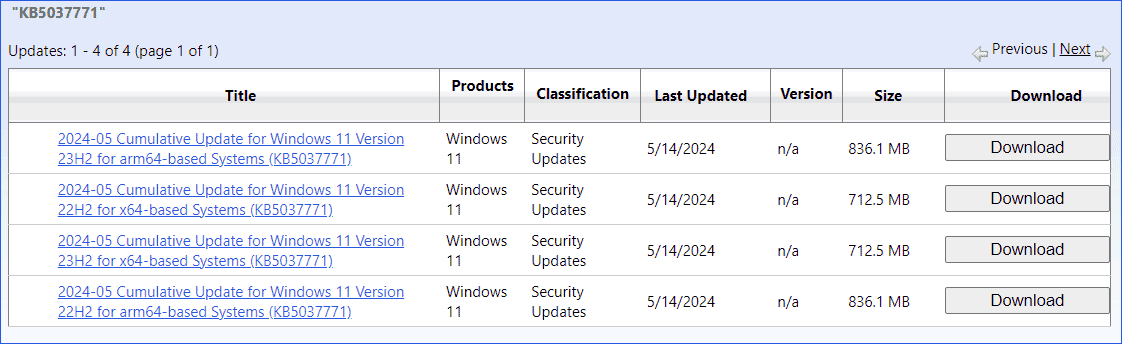
Langkah 3: Klik dua kali pada file ini untuk mulai menginstal pembaruan ini untuk Windows 11 23H2 atau 22H2.
dakwaan
Sekarang Anda memiliki pengetahuan yang jelas tentang Windows 11 KB5037771 saat membaca di sini. Jika Anda menjalankan 23H2 atau 22H2 di PC Anda, ikuti langkah-langkah yang diberikan untuk mengunduh dan menginstal pembaruan KB ini untuk menjaga sistem tetap aman dan lebih andal.